Bạn mệt mỏi với việc cứ phải chuyển đổi thủ công từng tư liệu Microsoft Word sang Google Documents? May thay, Google Drive được tích hợp một tùy chọn cấp phép chuyển đổi nhiều tư liệu cùng một lúc, cách thi hành cũng không có gì phức tạp.
Bật tính năng chuyển tài liệu Word sang định dạng Google Docs
Trong Google Drive, có một tùy chọn mang tên “ Convert uploaded files to Google Docs editor format ”, cho phép bạn chuyển đổi tất cả những tệp mà tôi đã tải lên sang định dạng trình chỉnh sửa Google Docs. Nói cách khác, tùy chọn này sẽ chuyển đổi các tệp Word, Excel và PowerPoint của bạn sang các định dạng Docs, Sheets, và Slides tương ứng của Google. Bên cạnh đó, các định hình OpenOffice cũng đã được hỗ trợ, tuy nhiên định dạng iWork của Apple thì không.
Lưu ý rằng điều ấy chỉ chuyển đổi các tệp mà bạn tải lên Drive sau khi bật tùy chọn “Convert uploaded files to Google Docs editor format”. Đối với các tệp đã được upload lên Drive từ xưa đó, nếu muốn chuyển đổi, bạn phải download lại chúng về máy tính của mình và thi hành quá trình từ đầu.
Để bắt đầu, hãy khởi chạy trình duyệt bất kỳ trên PC và truy cập vào tài khoản Google Drive của bạn. Trong Google Drive, nhấp vào biểu trưng bánh răng phía trên cùng bên phải màn hình và chọn “ Settings ” (Cài đặt).

Trong cửa sổ Settings, hãy bật tùy chọn “ Convert uploaded files to Google Docs editor format ” (Chuyển đổi các tệp đã tải lên sang định hình của trình biên tập Google Tài liệu”. Sau đó, phía trên cùng bên phải của cửa sổ, hãy nhấp vào “ Done ” (Hoàn tất).

Tiếp theo, trong menu thanh bên của Google Drive, hãy nhấp vào “ New ”. Sau đó, chọn “ File Upload ” (Tải lên tệp) và tải lên tất cả các tệp Word (hoặc Office khác) mà bạn muốn chuyển đổi.

Google sẽ tự động chuyển đổi các tệp đã tải lên của bạn sang các định dạng Google tương ứng.

Trong trường hợp bạn không thích tự động chuyển đổi tệp của mình nữa, hãy truy cập lại theo một số bước trên, bỏ tích tùy chọn “ Convert uploaded files to Google Docs editor format ” và nhấp vào “ Done ”.
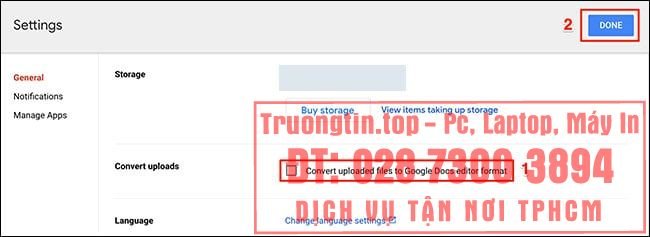
- Google Workspace hiện miễn phí cho người dùng có tài khoản Google
- Cách sử dụng tính năng Explore trong Google Docs
- Cách thêm ghi chú vào hình ảnh trong Google Docs
- Cách bật dark mode cho Google Sheets, Docs, và Slides
chuyển đổi nhiều tài liệu Word sang Google Docs,convert nhiều tài liệu Word sang Google Docs,Google Docs,Google Drive,word
Nội dung Cách chuyển đổi (convert) nhiều tài liệu Word sang Google Docs được tổng hợp sưu tầm biên tập bởi: Tin Học Trường Tín. Mọi ý kiến vui lòng gửi Liên Hệ cho truongtin.top để điều chỉnh. truongtin.top tks.
Bài Viết Liên Quan
Bài Viết Khác
- Sửa Wifi Tại Nhà Quận 4
- Cài Win Quận 3 – Dịch Vụ Tận Nơi Tại Nhà Q3
- Vệ Sinh Máy Tính Quận 3
- Sửa Laptop Quận 3
- Dịch Vụ Cài Lại Windows 7,8,10 Tận Nhà Quận 4
- Dịch Vụ Cài Lại Windows 7,8,10 Tận Nhà Quận 3
- Tuyển Thợ Sửa Máy Tính – Thợ Sửa Máy In Tại Quận 4 Lương Trên 10tr
- Tuyển Thợ Sửa Máy Tính – Thợ Sửa Máy In Tại Quận 3
- Dịch Vụ Cài Win Đường Nguyễn Văn Thủ Quận 1
- Cách chèn hình nền vào PowerPoint
- Địa chỉ Thay Bàn Phím Laptop Acer Aspire 4820
- Cửa Hàng Sửa Máy Tính Ở Phường Bến Thành Quận 1
- Đã có bản demo eFootball: PES 2020 miễn phí trên SteamReal, mời tải về và trải nghiệm








